2019-09-28 17:00
Excel转PDF文件怎么转?为了更加直观的查阅到文章中的数据,我们在处理一些Excel表格文件的时候会选择将Excel转换成PDF文件。了解到还有很多的朋友不只如何将这两者进行转换。小编今天就给大家带来了能够将Excel转成PDF文件的转换方法,一起来看下吧!

第一个方法:使用PDF转换器
PDF格式文件转换可以使用专门的转换工具,这种转换工具可以帮助我们进行各类文件格式之间的转换,转换文件的质量非常好并且提高我们的工作效率。怎么操作PDF转换器将Excel表格转成PDF文件呢?总共分为三步:
第一步:我们打开“嗨格式PDF转换器”,点击主界面上的“文件转PDF”。如果是将PDF转为Excel,就点击“PDF转文件”。
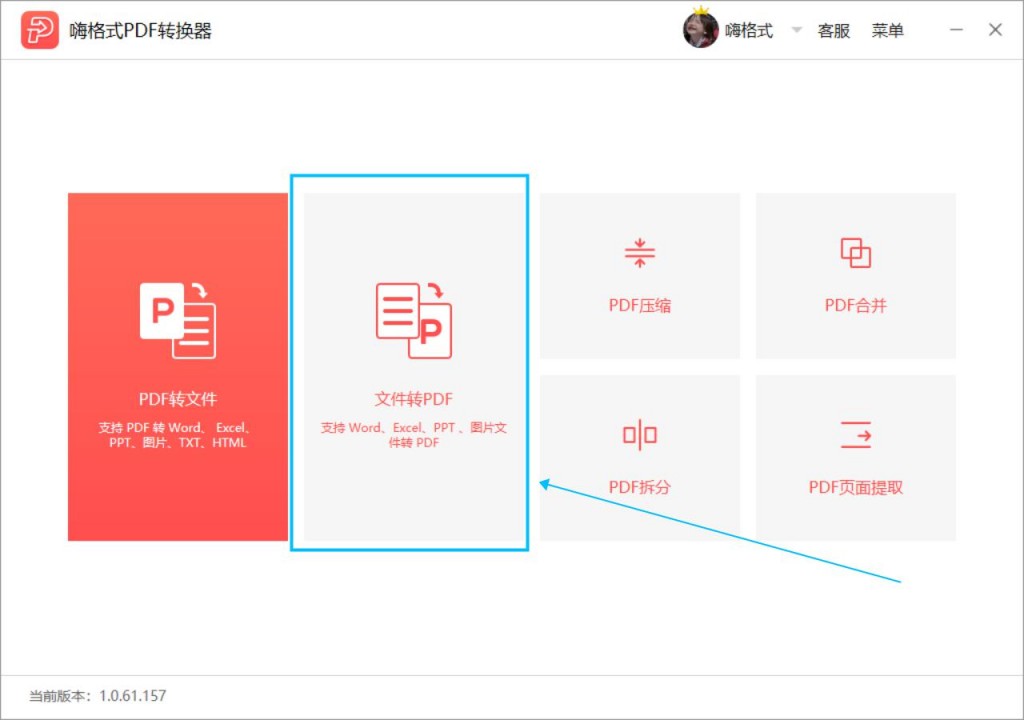
第二步:在“文件转PDF”界面中,PDF转换器默认选择的是“Word转PDF”功能,我们点击选择旁边的“Excel转PDF”。接着将需要转换的Excel表格文件拖拽至中间空白区域,可以添加多个文件同时进行转换哦~
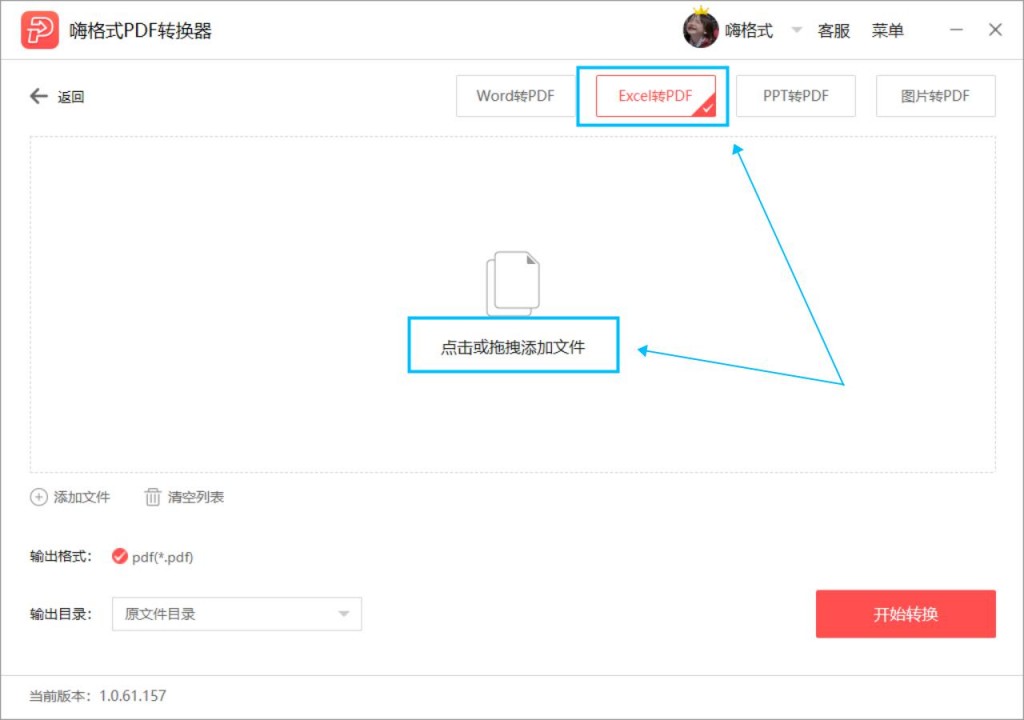
第三步:Excel表格文件添加后,我们再设置一下输出目录,最后点击“开始转换”即可完成Excel转PDF。这个方法真的很简单!
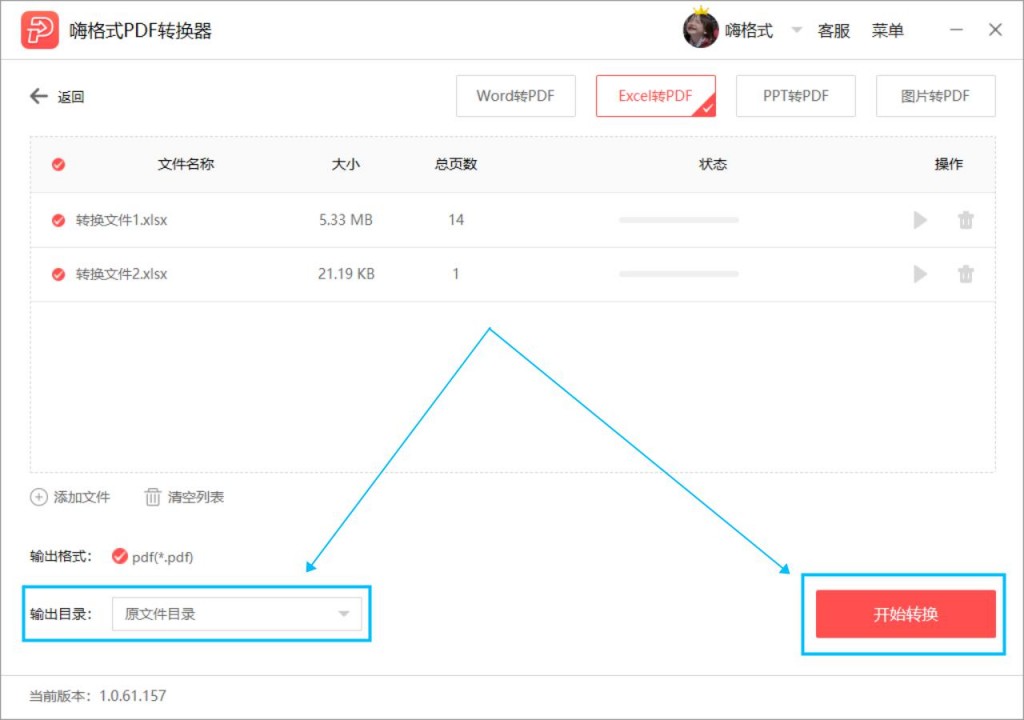
第二个方法:复制Excel内容粘贴到PDF中
我们还可以直接将Excel文件内容复制粘贴到PDF文件中。我们首先需要新建一个PDF空白文档,然后打开需要转换的Excel文件,选中并复制Excel表格中的内容。
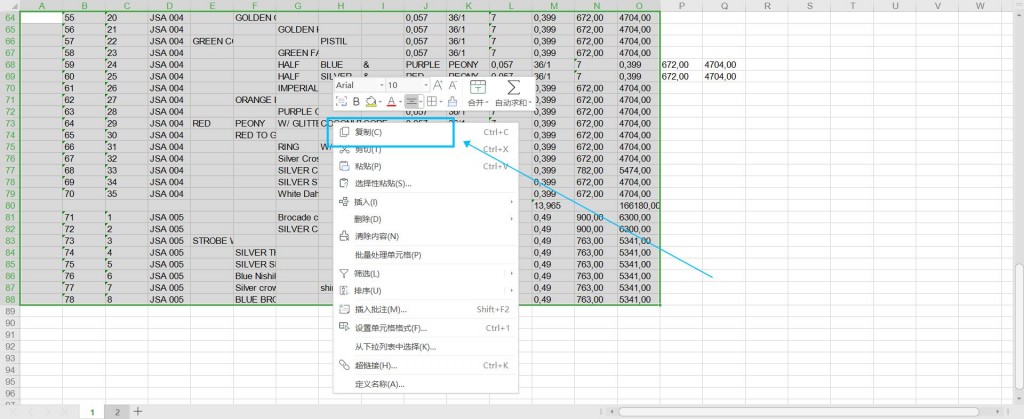
回到PDF文件界面,鼠标定位到文件空白区域将刚才复制的内容粘贴到文件中,最后将PDF文件保存。这个方法在操作过程容易破坏文件内容并且转换效率低下。
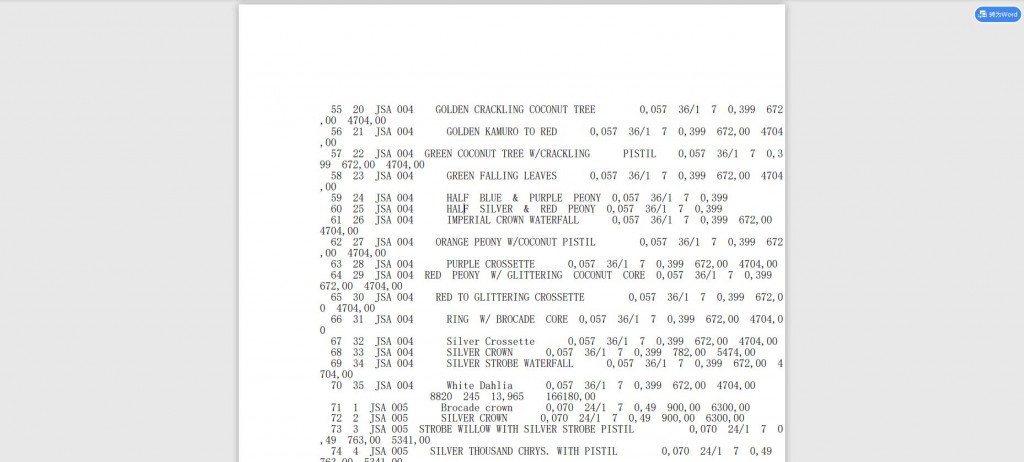
如何把Excel转换成PDF文件?现在大家都学会了吧!希望这些方法可以帮助到大家~
常见问题:
更多精彩内容,尽在【嗨格式PDF转换器教程中心】